
Contente
A revelação da Microsoft sobre as mudanças básicas que os usuários podem esperar no Windows 10 surpreendeu muita gente. Na maioria das vezes, os mesmos grupos de pessoas estão discutindo se o Windows 10 teria os ingredientes certos para ter sucesso. Esqueça esses caras, a única coisa que os usuários de desktops e notebooks precisam saber é que o Windows 10 corrige as coisas que eles mais reclamaram enquanto ainda lhes dá os benefícios do Windows 8.
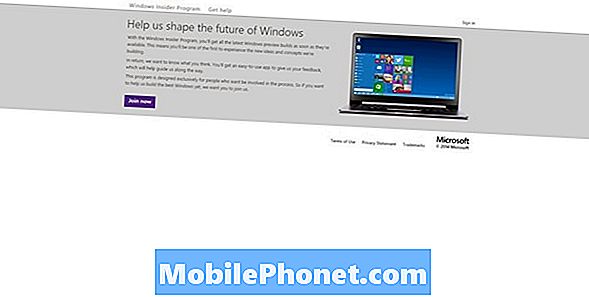
Veja como obter o Windows 10 em sua área de trabalho ou notebook hoje.
Antes de se comprometer com o download do Windows 10 em seu notebook ou tablet, há alguns detalhes importantes que você deve saber. Primeiro, o Windows 10 - não importa como pareça - não está pronto. De fato, a Microsoft revelou ontem que não tem planos de lançar uma versão final do Windows 10 até o final de 2015.
O que os usuários estão recebendo hoje não é necessariamente o Windows 10. É chamado de visualização técnica do Windows. O Windows Technical Preview foi projetado para exibir novos recursos e fornecer à Microsoft um feedback real sobre como os usuários estão aproveitando-o. Os rumores são de que a empresa vai empurrar recursos específicos para diferentes usuários e depois usar o que aprende para construir um produto melhor.
O Windows Technical Preview inclui os recursos que a Microsoft exibiu ontem e muitos dos quais os recursos que ele nos disse que tinha planos de apresentar na BUILD 2014. O menu Iniciar está de volta. Ao contrário do que as pessoas disseram, este novo menu Iniciar está muito mais próximo da tela inicial que os usuários de desktop e notebooks odiavam do que no menu Iniciar que estava no Windows 7. No Windows 10, uma lista de aplicativos é classificada pela frequência Usamos o sit junto ao que agora consideramos como aplicativos da Windows Store e são Live Tiles. Este novo Menu Iniciar pode ser redimensionado para tirar ou mais ou menos da tela.
Um novo recurso que os usuários devem aproveitar é a pesquisa universal. A Microsoft experimentou a criação de funcionalidades de pesquisa no Windows desde o Windows 8.1, mas a pesquisa no Windows 10 é um passo em frente. Pela primeira vez, a Microsoft está incluindo a busca universal pela primeira vez. Usuários do Windows 10 obterão resultados de pesquisa no menu Iniciar de sites, documentos locais e arquivos.
O Windows 10 também apresenta aplicativos da Windows Store que são executados lado a lado com suas contrapartes na área de trabalho. Por exemplo, com o Windows 10, o Xbox Music pode ficar ao lado do iTunes ou da versão Desktop do Internet Explorer. Se você gosta da maneira como os aplicativos funcionam no seu sistema agora, presumivelmente, você poderá alterá-los para abertura em tela cheia.
Finalmente, saiba que as coisas podem dar errado. Este é um software de pré-lançamento em um estágio muito inicial. Você já precisará fazer backup de suas coisas antes de obter a atualização do Windows 10 em seu notebook ou desktop de qualquer maneira. Você vai querer ter certeza de manter um backup constante caso não goste do sistema operacional ou quebre um recurso crucial que você precisa ter.
Como obter o Windows 10 agora
Acompanhe sua conta da Microsoft. Essa é a mesma conta que você usa para fazer login no Windows 8 hoje ou em outros produtos da Microsoft, como o Xbox One ou o Outlook.com.
Agora você vai usar essa conta da Microsoft para se inscrever no Windows Insider Program aqui.
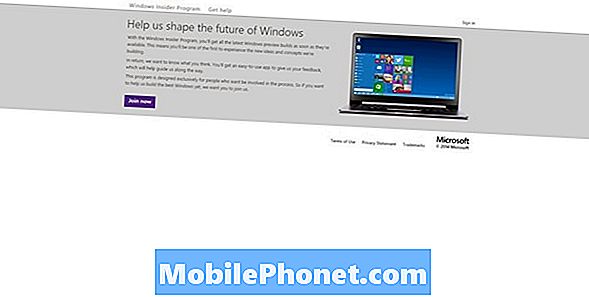
Clique Eu aceito exceto os Termos para a Visualização Técnica do Windows.
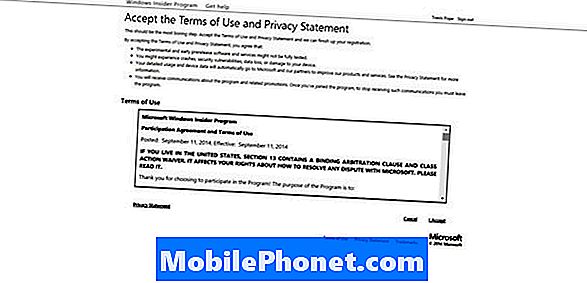
Clique aqui e faça o login na mesma conta que você acabou de usar para se registrar no Windows Insider Program.
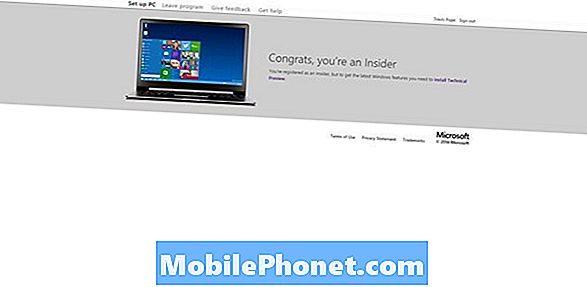
Agora, baixe a versão do Windows Technical Preview que você precisa para o seu dispositivo. Não se esqueça de copiar a chave do produto fornecida. A versão que você está procurando depende de qual país você mora e de qual sistema operacional você precisa. A maioria dos notebooks e tablets exigirá o Windows de 64 bits, mas você poderá fazer o download de 32 bits se o computador exigir isso. Clique com o botão direito do mouse no ícone do computador na área de trabalho e clique em Propriedades. Para os fins deste tutorial, estamos fazendo o download do Windows de 64 bits.

Clique na versão que você precisa e clique em Salve em vez de abrir.
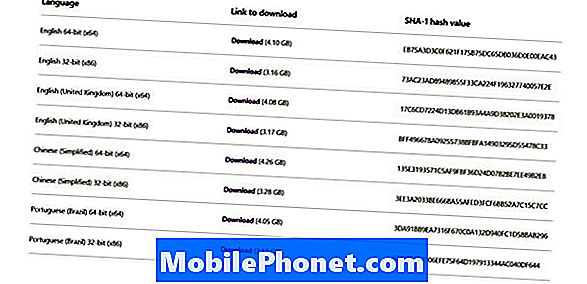
Agora clique com o botão direito no arquivo que você baixou e gravou em um DVD. Reinicialize sua máquina e inicie o processo de configuração. Você pode precisar da chave do produto quando a configuração estiver concluída.
Para esclarecer, existem outras maneiras de obter a Visualização Técnica do Windows no seu dispositivo. Usamos uma unidade flash USB para obter a visualização no nosso dispositivo. Não importa, certifique-se de ter um plano para armazenar seus dados e fazer com que seus dados de backup voltem ao seu dispositivo caso algo dê errado.
Além de alertar os usuários contra a instalação do Windows Technical Preview em sua máquina principal, a Microsoft também diz que os usuários podem se deparar com falhas. Presumivelmente, o Windows Technical Preview será substituído no próximo ano por outra versão que tenha mais recursos para os consumidores.


